Как превратить голосовую заметку в рингтон для iPhone
Хотя я не большой поклонник необычных рингтонов, я люблю время от времени пробовать готовый рингтон на iPhone. Хотя нет недостатка в глупых мелодиях звонка, приятно превратить голосовую заметку в рингтон для iPhone. Это не только добавляет немного индивидуальности вашему iPhone, но и украсит всю мелодию звонка. Если это вас заинтересовало, позвольте мне показать, как правильно преобразовать голосовую заметку в рингтон на вашем iPhone.
Превратите голосовую заметку в рингтон для iPhone с помощью 10 быстрых шагов
Итак, как превратить аудиозапись в рингтон на iPhone? Благодаря приложению Apple GarageBand преобразовать голосовую заметку в классную мелодию звонка для iPhone — относительно несложное дело. Да, это не так утомительно, как кажется.
Подводя итог, все, что вам нужно сделать, это создать забавную запись (или что вам нравится), а затем настроить ее как мелодию звонка. Как только это будет сделано, все будет как обычно. Теперь, когда вы получили представление о том, что дает вам это руководство, давайте сразу приступим к делу!
- Для начала откройте приложение «Диктофон» на своем iPhone и выберите запись, которую хотите использовать. Если вы хотите использовать новый, запишите его сейчас, а затем выберите его.
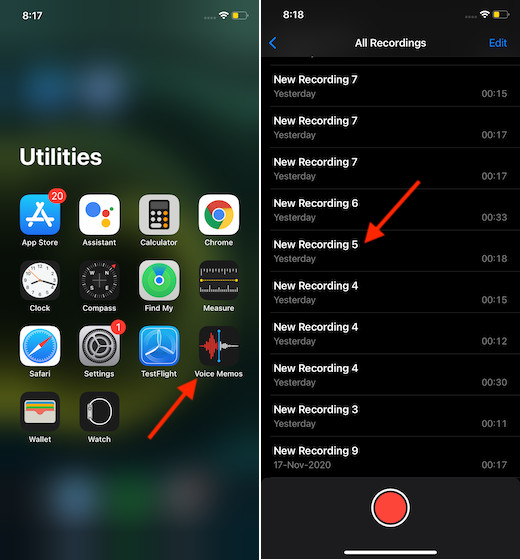
Программы для Windows, мобильные приложения, игры - ВСЁ БЕСПЛАТНО, в нашем закрытом телеграмм канале - Подписывайтесь:)
2. После этого нажмите на крошечные три точки (многоточие), а затем выберите «Сохранить в файлы» на общем листе. А затем сохраните его в желаемом месте.
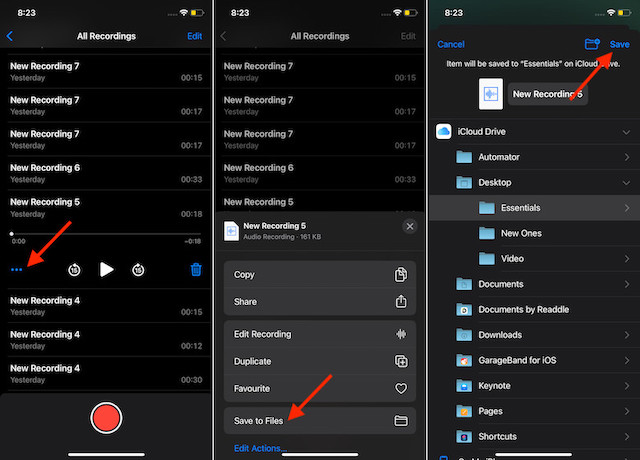
3. Теперь запустите приложение GarageBand (бесплатно, требуется iOS 14 или новее) на вашем iPhone.
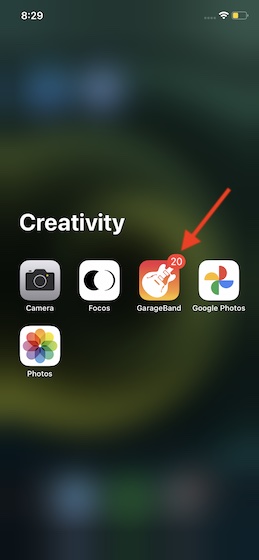
Затем выберите предпочтительный инструмент. У вас есть несколько инструментов, таких как клавишные, барабан, гитара и многое другое. Я выберу барабан. После этого нажмите на значок проекта в верхнем левом углу экрана.
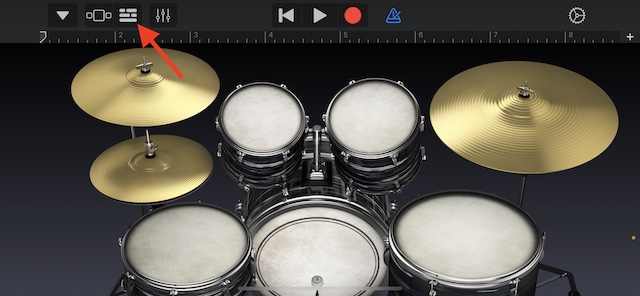
Затем выберите значок петли в правом верхнем углу экрана.
![]()
4. Убедитесь, что в верхнем центре выбрана вкладка «Файлы», а затем нажмите на элементы «Обзор» в приложении «Файлы». После этого перейдите к только что сохраненной аудиозаписи.
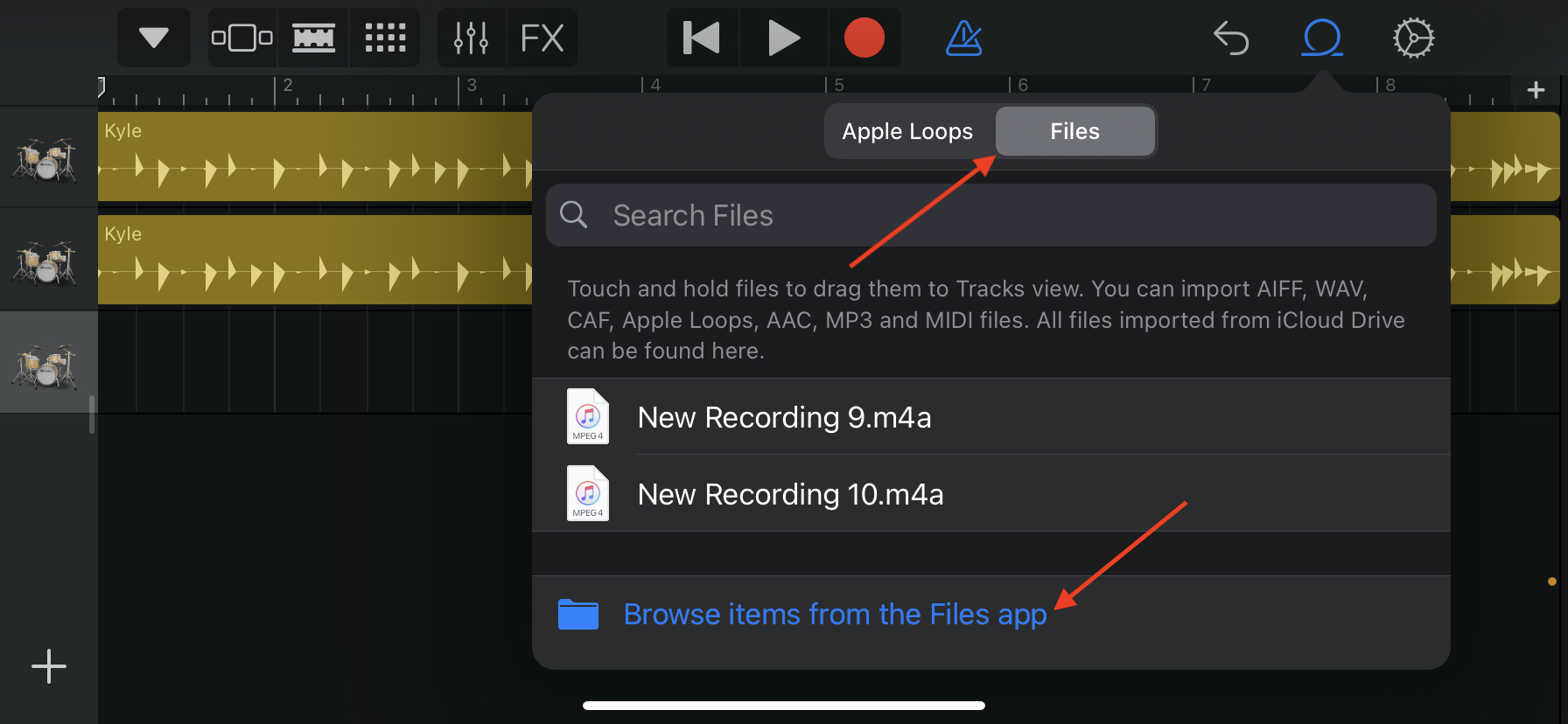
5. Затем нажмите на аудиозапись, чтобы перейти в меню проекта.
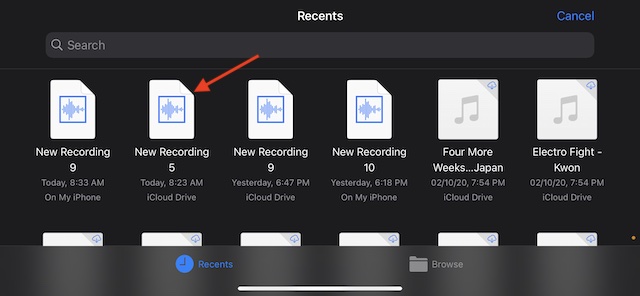
Затем поместите его как вторую дорожку после инструмента, который будет помещен как первая дорожка.
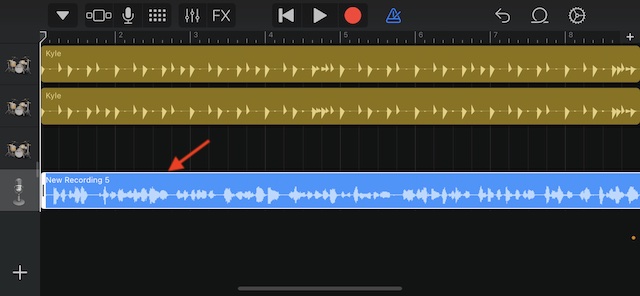
6. Затем нажмите на дорожку и перетащите любой конец, чтобы полностью обрезать аудиозапись. После того, как вы его обрезали, обязательно воспроизведите его (проверьте кнопку воспроизведения вверху), чтобы убедиться, что он соответствует вашим потребностям.
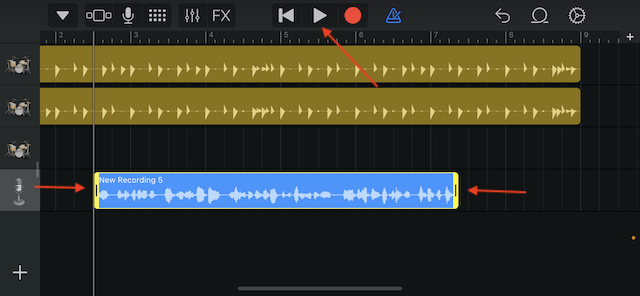
Заметка:
- Если вам не нравится метроном, вы можете легко отключить его. Просто нажмите на значок метронома справа от кнопки «Запись».
7. Убедитесь, что продолжительность аудиозаписи не превышает 40 секунд. После точной настройки записи нажмите крошечную стрелку вниз, расположенную в верхнем левом углу экрана, и выберите «Мои песни».
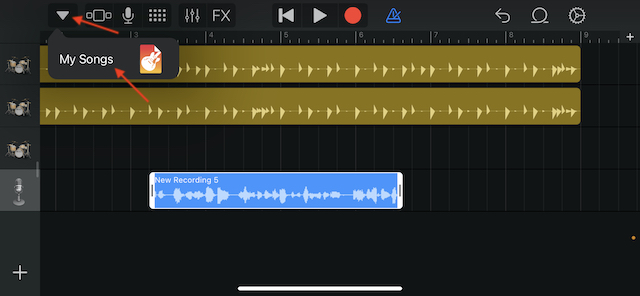
8. Затем проект GarageBand появится на вкладке «Недавние». Нажмите и удерживайте проект и выберите Поделиться.
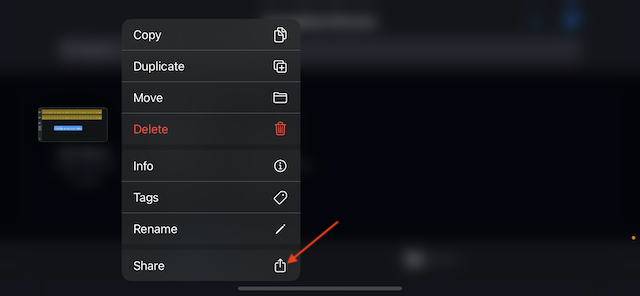
9. Далее выберите «Мелодия звонка», чтобы экспортировать проект в качестве мелодии звонка.
![]()
После этого дайте ему подходящее имя и нажмите кнопку «Экспорт» в правом верхнем углу экрана.
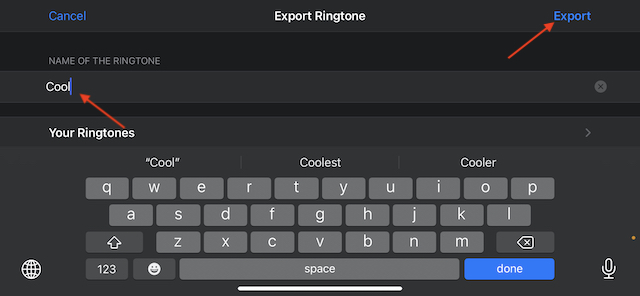
10. После того, как вы экспортировали аудиозапись в качестве мелодии звонка, нажмите «Использовать звук как…», чтобы установить его в качестве мелодии звонка по умолчанию для вашего iPhone.
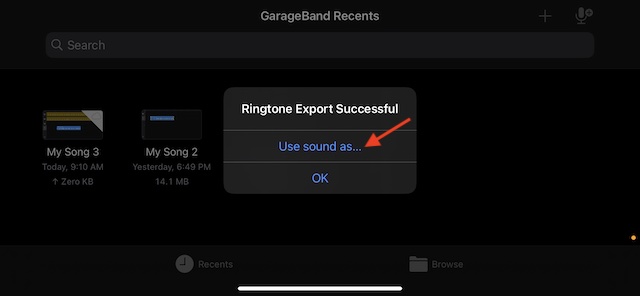
Наконец, у вас есть возможность установить его как стандартный рингтон, стандартный текстовый тон или назначить его контакту. Выберите желаемый вариант, и все готово! Если вы не хотите устанавливать рингтон прямо сейчас, нажмите на опцию «Готово», чтобы добавить его в свою коллекцию существующих рингтонов.
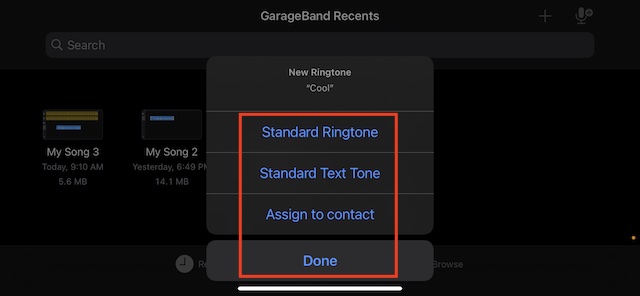
Вот и все!
Создайте потрясающий рингтон для вашего iPhone
Таким образом, вы можете превратить аудиозапись в рингтон на вашем iPhone. Теперь, когда вы знаете, как работает этот классный хакерский прием, используйте его по максимуму, установив веселые рингтоны для более персонализированного опыта. Я уверен, что это осветит весь рингтон на вашем устройстве iOS.
Но прежде чем вы перейдете к следующей статье или своим повседневным делам, дайте мне знать ваш отзыв в комментариях ниже.
